Annonse
Google Kalender er en viktig app for alle som trenger å administrere tiden sin. Det har ikke noe å si om du jobber, studerer eller til og med prøver å arrangere en fest—Appen vil hjelpe deg med å holde deg på sporet.
Hvis du jobber på et kontor, eller bare vil forbedre tidstyringsevnen din 9 Surefire måter å følge gjennom dine tidsstyringsmålDu ønsker å oppfylle dine mål for tidsstyring, men ser ikke ut til å følge. Disse tipsene og verktøyene vil hjelpe deg å ta dem mer alvorlig. Les mer , er det noen få Google Kalender-funksjoner du vil finne nyttige. La oss se nærmere på.
1. Send et svar uten kontor
Svar fra kontoret er neppe en ny idé. De har vært en stift for e-posttjenester siden teknologien har eksistert; de er en av Gmail sine beste funksjoner 9 Fantastiske Gmail-funksjoner du sannsynligvis ikke brukerFlere kule e-postfunksjoner i Gmail har eksistert i lang tid uten at noen gidder å bruke dem. La oss endre det i dag. Les mer .
Imidlertid er funksjonen mindre vanlig i kalenderapper. Det betyr at tidsstyring alltid har vært litt av et mareritt, spesielt hvis du prøver å finne gratis spor på tvers av flere folks dagbøker.
Google Kalender tilbyr nå en kontorfunksjon. Når du aktiverer det, blir ethvert møteinvitasjoner du mottar i løpet av perioden automatisk avvist. Du kan tilpasse meldingen som andre vil se, og også kontrollere hvilke brukere som vil motta meldingen.
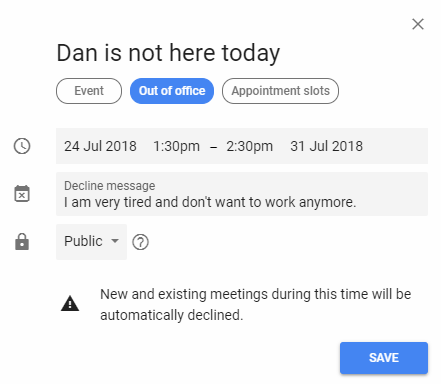
Du kan konfigurere en utenforstående melding ved å velge den tilsvarende taggen når du skal lage en ny hendelse.
Funksjonen er for øyeblikket tilgjengelig på G Suite. Selv om Google ikke offisielt har bekreftet nyheten, antas det at funksjonen vil rulle ut til alle brukere de kommende månedene.
2. Administrer arbeidstidene dine
En annen ny funksjon som G Suite-brukere kan glede seg over, er muligheten til å administrere arbeidstiden din.
Ideen er en del av Googles nylige bredere press til å markedsføre digital velvære på tvers av plattformene. Selskapet har også introdusert verktøy som administrerer appbruken din på Android, minne deg selv om å ta deg en pause på Android og bruke mindre tid på å redigere på Google Foto.
Arbeidstiden-funksjonen lar brukere tilpasse arbeidsdagene sine fra dag til dag. Den nåværende tilnærmingen lar deg bare angi en start- og sluttid fra mandag til fredag.
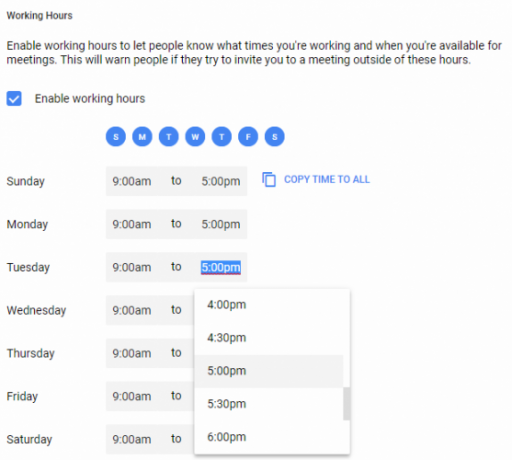
Google kan til og med komme med forslag om arbeidstiden din basert på din tidligere aktivitet. Den smarte funksjonen er nyttig for frilansere som leter etter måter å få sin tidsstyring under kontroll.
Hvis noen inviterer deg til en forretningsbegivenhet eller et møte i løpet av ikke-arbeidstiden din, vil Google Kalender fortelle invitereren at du ikke er tilgjengelig.
Gå til for å stille inn arbeidstiden din på Google Kalender Innstillinger> Generelt> Arbeidstid.
3. Implementere tidsblokkeringsteknikken
Det er en enkel felle å falle i. Du ser på Google-kalenderen din og ser et par møter med mye fritid innimellom.
Men hva med tiden å reise til og fra et møtes beliggenhet? Og hva med å svare på alle disse e-postene? Og husk at du fortsatt trenger å spise også.
Tidsblokkering er en enkel teknikk for både kontorarbeidere og folk som ønsker å forbedre sin tidsstyring. På det mest enkle refererer det til å tildele hvert minutt på dagen til en bestemt aktivitet.
Vi har så nærmere på Time Blocking-konseptet Tidsblokkering - Det hemmelige våpenet for bedre fokusLeter du etter en mer effektiv måte å organisere arbeidsdagene på? Prøv tidsblokkering. Denne tidsstyringstaktikken kan hjelpe deg med å holde deg i rute mens du holder distraksjoner, utsettelse og uproduktiv multitasking i sjakk. Les mer andre steder på siden hvis du vil lære hvordan du kan holde deg i rute med oppgavene dine.
4. Fortell alle om at du kommer for sent på et møte
Det har ikke noe å si hvor god tidstyringsevnen din er; alle er forsinket til et møte fra tid til annen. Det er umulig å gjøre regnskap for alle forsinkede tog- eller trafikkopphold.
Heldigvis, hvis du løper sent, trenger du ikke å bekymre deg for å la alle andre få vite det hver for seg. Google tilbyr to måter å fortelle alle de andre deltakerne om dine problemer samtidig.
- Du kan enten svare på alle via e-post ved å bruke det originale invitasjonsskjemaet.
- Du kan sende en melding i Google Kalender ved å redigere den aktuelle hendelsen.
For en mer detaljert forklaring av begge fremgangsmåter, sjekk artikkelen vår om hvordan du bruker Google Kalender for å fortelle alle at du kommer for sent til et møte Bruk Google Kalender for å fortelle alle at du kommer for sent til et møteGoogle Kalender kan hjelpe deg med å gi teammedlemmene dine beskjed om du kommer for sent til et møte. Les mer .
5. Bruk avtaler spor
Hvis du har en Google- eller arbeids- eller skolekonto, vil du kunne bruke Avtaleautomater trekk.
Det er en variant av ideen om arbeidstid. I stedet for å gjøre hele arbeidsdagen tilgjengelig for folk å se, kan du utpeke perioder hvor folk kan organisere møter og avtaler med deg.
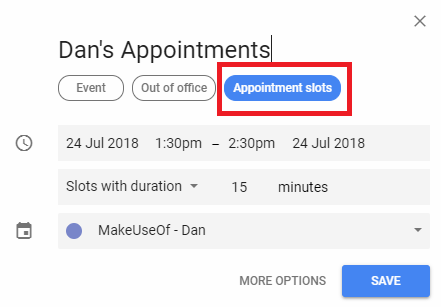
Det er nyttig for sjefer som ønsker å være vertskap for en åpen dørpolitikk i noen timer i uken, eller leger, veterinærer og advokater som kan være vertskap for operasjoner og klinikker i et smalt vindu hver dag.
Selvfølgelig hjelper funksjonen deg også med å administrere tiden din. Du vil ikke bli dratt bort for et møte utenom spilleautomaten ved et uhell.
Du kan angi et avtalsspor ved å velge den tilsvarende taggen mens du lager en ny hendelse.
6. Bruk en møteminuttmal
Juryen er fremdeles ute etter hvor nyttige møter faktisk er. Mange mennesker abonnerer på ideen som de drar på altfor lenge. De hevder at ingenting blir enige om, og de ødelegger selv de best avlagte tidsstyringsplanene.
Andre mener de er en viktig del av prosjektledelsen; uten dem ville planene raskt havne i kaos.
Sannheten er et sted i midten. Men det som er helt klart er at for å være en sjanse for å ha et betimelig og produktivt møte, må du ha møtenotater. De vil lage en oversikt over hva du planlegger å snakke om i en gitt økt og tjene en historisk oversikt i fremtidige møter.
Det er noen få Google Dokumenter møteminutter De 12 beste møteminuttmalene for profesjonelleProtokollen fra møteformat fanger det viktigste. Bruk en av disse møteminuttmalene for raskt å bruke MOM-formatet. Les mer . Du kan knytte dem til Google Kalender-hendelsen ved å klikke på bindersikonet i den utvidede møtevisningen. Protokollen vil da være tilgjengelig for alle de fremmøtte.
7. Få tilgang til noen annen kalender
Muligheten til å få tilgang til, dele og - i noen tilfeller - redigere andre menneskers kalendere er en viktig del av en kontorarbeiders liv.
For eksempel trenger kanskje et helt team å redigere en enkelt kalender om et pågående prosjekt, eller kanskje trenger en sekretær å kunne administrere sjefens dagbok.
Det er enkelt å få tilgang til andres kalender, forutsatt at personen som eier kalenderen har det gjort det delbart med andre mennesker Hvordan dele Google Kalender med andreFor å dele Google Kalender kan du enten gjøre kalenderen offentlig slik at alle kan se den, eller du kan dele den med en bestemt person eller personer. Les mer .
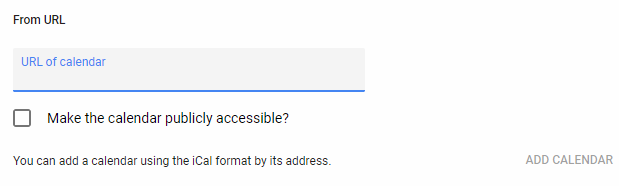
For å legge til en kalender, trenger du enten den andre personens e-postadresse eller kalenderens unike URL. Kalenderen vil vises på venstre side under "Andre kalendere.”
- For å legge til det ved hjelp av e-post, finn listen over kalendere i panelet til venstre, skriv inn e-postadressen i Legg til en venns kalender eller Legg til en kollega til en kollega, trykk deretter Tast inn.
- Hvis du vil legge den til ved hjelp av en ICAL-kobling, gå til Mine kalendere, Klikk på Legg til + ikonet, og velg Fra URL fra menyen.
Forbedre tidsstyring med Google Kalender
Disse syv tipsene og triksene skal hjelpe kontoransatte med å forbedre måten de bruker Google Kalender på daglig basis, og samtidig gi deg en måte å få kontroll over tidene dine på.
Hvis du vil lære mer om hvordan Google Kalender er kraftigere enn det som ser øyet, kan du sjekke artikkelen vår om hvordan du bruker Google Kalender som en personlig journal Slik bruker du Google Kalender som en personlig journal fra i dagDu kan bruke Google Kalender som en journal, dagbok eller en enkel tracker. Med disse kalendertips og triks, kan det være mer enn en planlegging også. Les mer og tagg din egenforbedring til datoer i kalenderen.
Dan er en britisk utvandret bosatt i Mexico. Han er administrerende redaktør for MUOs søsterside, Blocks Decoded. På forskjellige tidspunkter har han vært sosial redaktør, kreativ redaktør og finansredaktør for MUO. Du kan finne ham streife rundt i showet på CES i Las Vegas hvert år (PR-folk, nå ut!), Og han gjør mye bak kulissene...